Mündəricat
Biz dizayn yaratarkən hamımız ağ-qara versiya ilə başlayırıq. Rəngləmə vaxtı gəldikdə, bəziləri əsas alət biliklərinin olmaması və ya rəng birləşmələri ilə bağlı fikirlərin olmaması səbəbindən stress keçirə bilər.
Mən tələbə olanda əvvəlki hal idim. Rəngləri həmişə düşünürdüm, amma icraya gəldikdə, hansı alətdən istifadə edəcəyim və bunu necə həyata keçirəcəyim barədə heç bir fikrim yox idi.
Bir neçə mübarizədən sonra müxtəlif alətlər və seçimləri tapmaq üçün çox səy göstərdim, ona görə də bəzi faydalı məsləhətləri qeyd etdim və Adobe Illustrator-da rəngləmə ilə işləməyinizə kömək etmək üçün sizinlə bölüşmək istərdim. .
Bu dərslikdə mən sizə Adobe Illustrator proqramında bir neçə nümunə ilə rəng doldurmağın beş yolunu göstərəcəyəm. İstər formaları, mətnləri, istərsə də çertyojları rəngləsəniz, bir həll tapacaqsınız.
Gəlin daxil olaq!
Adobe Illustrator-da Rəngi Doldurmağın 5 Yolu
Əgər konkret bir rəng nəzərdə tutursunuzsa, Adobe Illustrator-da rəng doldurmaq üçün müxtəlif yollardan istifadə edə bilərsiniz. , ən sürətli yol rəng hex kodunu daxil etməkdir. Rənglərdən əmin deyilsiniz? Sonra nümunə rəngləri tapmaq üçün Rəng bələdçisini və ya damcıdan istifadə edin. Fırça aləti illüstrasiyalar üçün yaxşıdır.
Hər halda, siz yaratdığınız istənilən dizayn üçün rəng doldurmağın bir yolunu tapacaqsınız. Bir üsul seçin və addımları izləyin.
İpucu: Alətləri haradan tapacağınıza əmin deyilsinizsə, bu məqaləni daha əvvəl yazdığım oxuyun.
Qeyd: bundan skrinşotlardərslik Adobe Illustrator CC 2021 Mac versiyasından götürülmüşdür. Windows və digər versiyalar fərqli görünə bilər.
Metod 1: Doldur & Stroke
Siz alətlər panelinin aşağı hissəsində Doldur və Ştrix seçimlərini görə bilərsiniz. İndi gördüyünüz kimi Doldurma ağ, Strok isə qaradır.

Rənglər istifadə etdiyiniz alətlərdən asılı olaraq dəyişir. Forma yaratdığınız zaman doldurma və kontur rəngləri eyni qalır. Məsələn, mətn əlavə etmək üçün Yazı Alətindən istifadə etsəniz, Kontur rəngi avtomatik olaraq Yox, Doldurma isə qara rəngə dəyişəcək.
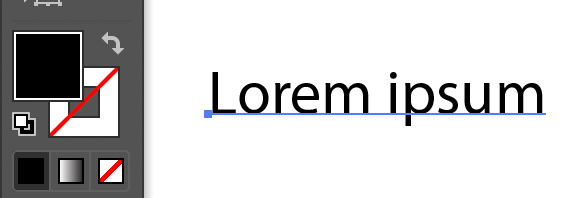
Onu başqa rənglə doldurmaq istəyirsiniz? Bunu iki addımda edə bilərsiniz.
Addım 1: Mətni seçin və Doldur xanasına iki dəfə klikləyin.
Addım 2: Rəng Seçicidən rəng seçin. Əsas rəngi tapmaq üçün rəng çubuğundakı slayderi hərəkət etdirin və siz rəng seçmək üçün Rəng seçin sahəsinə klikləyə bilərsiniz.

Əgər siz artıq xüsusi bir rəng fikrinizdədirsinizsə və rəng onaltılıq kodunuz varsa, onu birbaşa qarşısında # işarəsi olan qutu gördüyünüz yerə daxil edin.

Siz həmçinin Rəng Nümunələri üzərinə klikləyib oradan rəng seçə bilərsiniz.
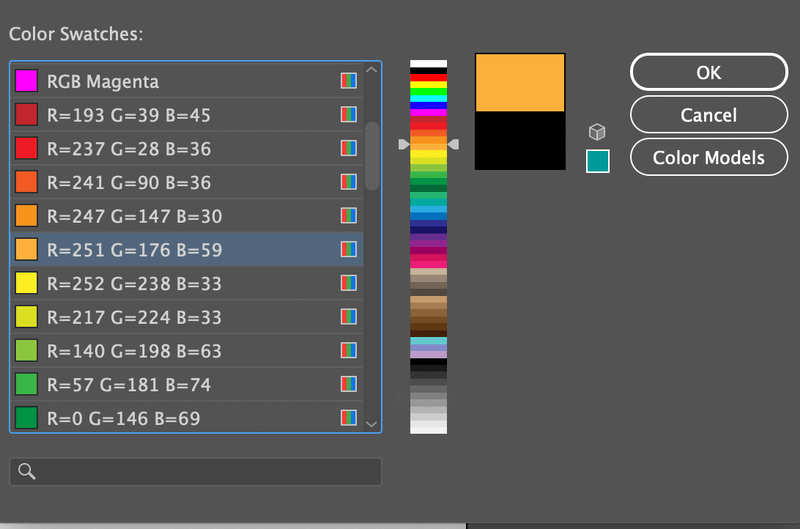
OK üzərinə klikləyin və mətniniz indicə seçdiyiniz rənglə doldurulacaq.
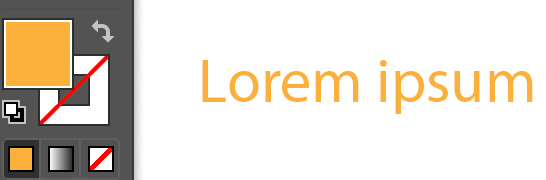
İndi siz çəkmək üçün qələm və ya fırçadan istifadə etsəniz, o, çəkdiyiniz yola avtomatik olaraq ştrix rəngi əlavə edəcək.

Yalnız vuruşu istəyirsinizsə və doldurmağı istəmirsinizsə, Doldur üzərinə klikləyinqutusuna və Yoxdur klikləyin (doldurun rəngi: Yox deməkdir). İndi yalnız vuruş rəngini görməlisiniz.

Metod 2: Damla vurma aləti
Şəkildən bəzi rənglərdən istifadə etmək istəyirsinizsə, damcı alətindən istifadə edərək rəngləri seçə bilərsiniz.
Addım 1: Nümunə şəkli Adobe Illustrator-da yerləşdirin. Məsələn, gəlin bu keks şəklinin rənglərindən nümunə götürək və formaları onun bəzi rəngləri ilə dolduraq.
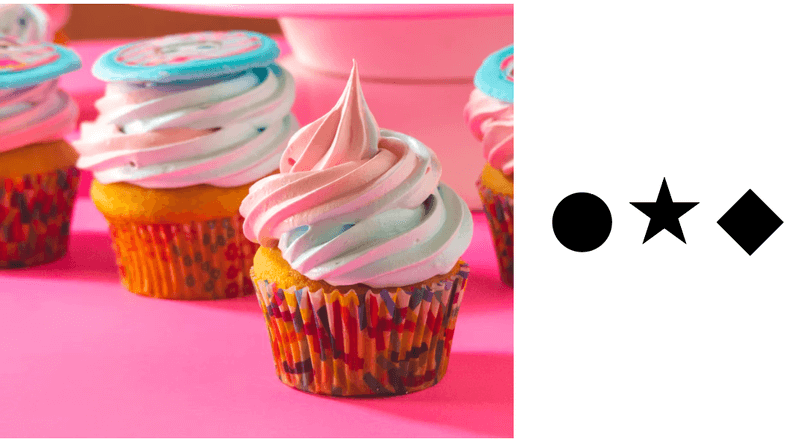
Addım 2: Doldurmaq istədiyiniz obyekti seçin. Dairə ilə başlayaq.
Addım 3: Alətlər panelindən Damlaçı Alətini (I) seçin və şəkildəki bəyəndiyiniz rəngə klikləyin.
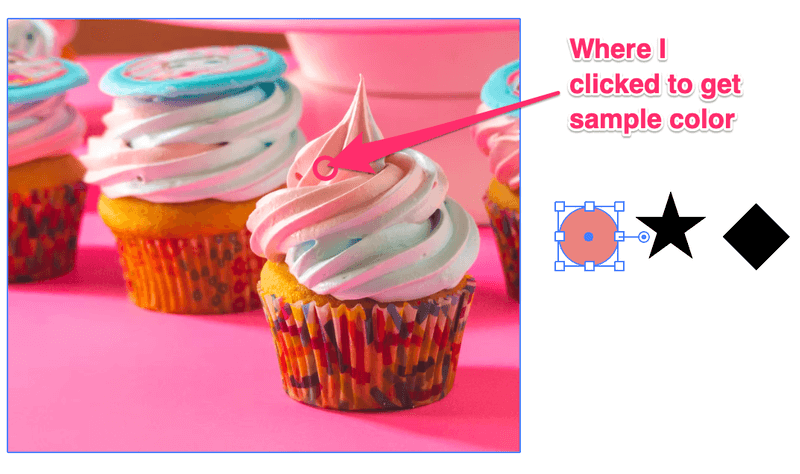
Digər rəngləri doldurmaq üçün eyni addımları təkrarlayın.

Metod 3: Rəng Paneli/Nümunə nümunələri
Rəng paneli Doldur və amp; Vuruş seçimi. Rəng palitrasından rəng seçəcək və ya CMYK və ya RGB dəyərlərini daxil edəcəksiniz. Üst menyudan Rəng panelini açın Pəncərə > Rəng .
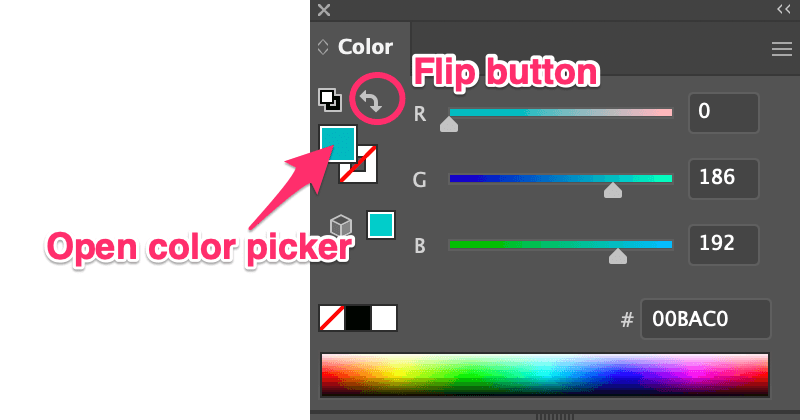
Sadəcə obyekti seçin və sürgüləri hərəkət etdirin və ya doldurma rəngini seçmək üçün rəng hex kodunu daxil edin. Rəng Seçicisini rəng qutusuna iki dəfə klikləməklə də aça bilərsiniz. Vuruş rəngi əlavə etmək istəyirsinizsə, çevirmə düyməsini basın.
Öncədən təyin edilmiş rəngi doldurmaq istəyirsiniz? Siz Nümunələr panelini Pəncərə > Nümunə nümunələri -dan aça, obyektinizi seçə və oradan rəng seçə bilərsiniz.
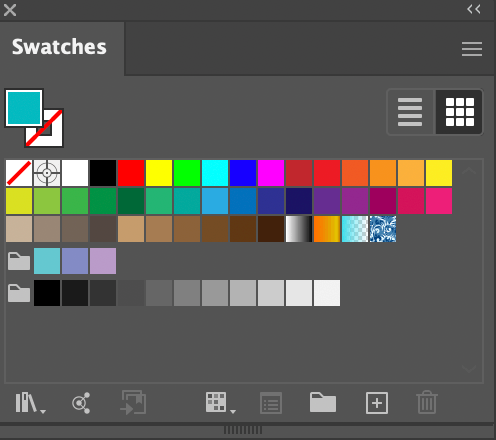
İpucu: Ən yaxşı rəng birləşməsinin hansı olduğuna əmin deyilsiniz, siz cəhd edə bilərsinizRəng bələdçisi. Pəncərə > Rəng Bələdçisi -dən Rəng Bələdçisi panelini açın və o, rəng tonları və mümkün birləşmələr.

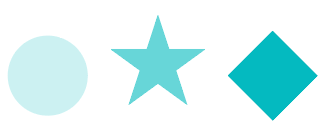
Metod 4: Canlı Boya Kovası
Bu alət əsas alətlər panelində görünməyə bilər, lakin siz onu tez bir zamanda aça bilərsiniz. Alətlər paneli menyusunu redaktə edin və ya onu aktivləşdirmək üçün K düyməsini basın.
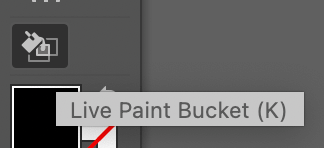
Addım 1: Rənglə doldurmaq istədiyiniz obyekti seçin.
Addım 2: Canlı Boya Kovasını aktivləşdirmək üçün K düyməsini basın. Göstəricini seçilmiş obyektin üzərinə gətirdiyiniz zaman "Canlı Boyama qrupu yaratmaq üçün klikləyin" yazısını görəcəksiniz.
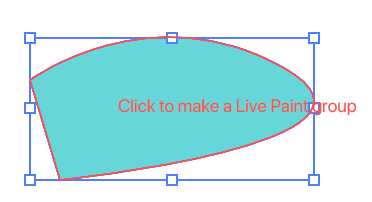
Addım 3: Rəng Seçicidən doldurma rəngi seçin və seçdiyiniz obyektə klikləyin. Məsələn, mən bənövşəyi rəng seçdim, ona görə də formanı bənövşəyi rənglə doldurdum.
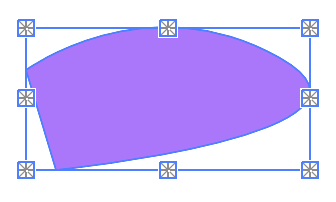
Metod 5: Boya Fırçası Aləti
Hələ də ilk rəsm dərslərinizdən birində kontur daxilində rəngləri doldurmaq üçün rəngli karandaşlardan istifadə etməyi öyrəndiyiniz zaman xatırlayırsınız? Eyni fikir. Adobe Illustrator-da siz fırça aləti ilə rəngləri dolduracaqsınız. Bu üsul açıq yolları rəngləyərkən ən yaxşı işləyir.
Sərbəst rəsm nümunəsinə baxaq.
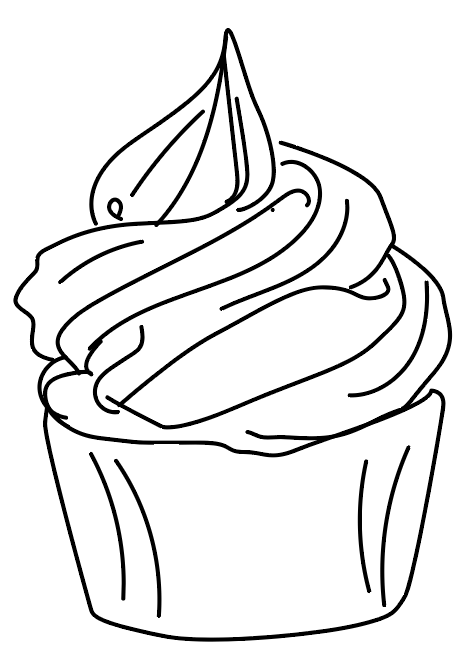
Gördüyünüz kimi çoxlu açıq yollar var, ona görə də siz rəngi doldurduğunuz zaman o, bütün formanı doldurmayacaq. Bunun əvəzinə yolu (vuruş) doldurur.

Pis göründüyünü demirəm, əslində bu təsadüfi üslubu da bəyənirəm, amma rəngləmək istəyirsinizsəkonturdan sonra boya fırçası aləti daha yaxşı iş görə bilər. Çünki rəngləmək istədiyiniz sahəni dəqiqliklə çəkə bilərsiniz.
Sadəcə alətlər panelindən Boya Fırçası Alətini (B) seçin, ştrix rəngi və fırça üslubunu seçin və rəngləməyə başlayın. Baxın, başqa bir üstünlük fırça üslubunu seçə bilmənizdir. Məsələn, mən Fırça Kitabxanasından bədii rəsm fırçası seçdim.
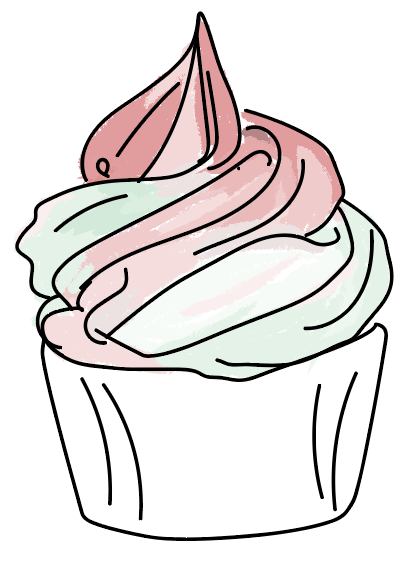
Siz eyni formada yaradıcı qarışıq rənglər əldə edə bilərsiniz. Mən illüstrasiyaları rəngləmək üçün bu üsuldan istifadə etməyi xoşlayıram.
Bunu Aldınız!
Biz adətən Doldur & Rəngləri doldurmaq üçün alətlər panelini vurun, lakin siz rəng birləşmələri haqqında əmin deyilsiniz, nümunə rənglərdən və rəng bələdçisindən istifadə başlamaq üçün faydalı ola bilər. Fırça aləti rəsmin rənglərini doldurmaq üçün yaxşıdır.
Lakin müəyyən edilmiş qaydalar yoxdur və siz həmçinin möhtəşəm bir şey etmək üçün bütün üsulları birləşdirə bilərsiniz!

